Сегодня день, которого ждали многие пользователи Sonos и Apple! Сегодня утром Sonos запустил поддержку AirPlay 2 через обновление программного обеспечения, которое обеспечивает функциональность HomeKit и Siri. Следуйте инструкциям по настройке колонок Sonos с помощью AirPlay 2.
Если вы еще не слышали, обновление принесет AirPlay 2 новейшим ораторам Sonos. Список включает Sonos Beam, Sonos Playbase, Sonos One и Sonos Play второго поколения: 5 (любой динамик Sonos с сенсорным управлением).
Однако вам не повезет, если у вас есть старые продукты Sonos, если у вас есть хотя бы один из совместимых динамиков. После обновления вы можете сгруппировать старые динамики Sonos с AirPlay 2-совместимыми.
Поскольку Sonos является первой компанией, предложившей AirPlay 2 для сторонних динамиков, его Sonos One по цене $ 199, в частности, предлагает убедительную альтернативу Apple Homepod стоимостью $ 349.
Сначала мы рассмотрим обновление приложения Sonos, а затем ваши динамики Sonos. Если вы хотите пропустить добавление колонок, совместимых с AirPlay 2, Sonos в приложение Home для функциональности HomeKit / Siri, перейдите по ссылке ниже.
Как обновить колонки Sonos для AirPlay 2 и HomeKit
- Откройте Sonos и нажмите на Больше в правом нижнем углу
- Нажмите Обновить который приведет вас в App Store для обновления приложения, если на вашем устройстве не установлена версия 9.0
- Снова откройте Sonos, приложение должно предложить проверить наличие обновлений
- Нажмите Обновить применить новое программное обеспечение к вашим динамикам
- Если обновление не устанавливается с первой попытки, нажмите «Попробовать еще раз».
- В случае успеха вы увидите заставку AirPlay с Sonos.
Следуйте ниже для более подробного прохождения:
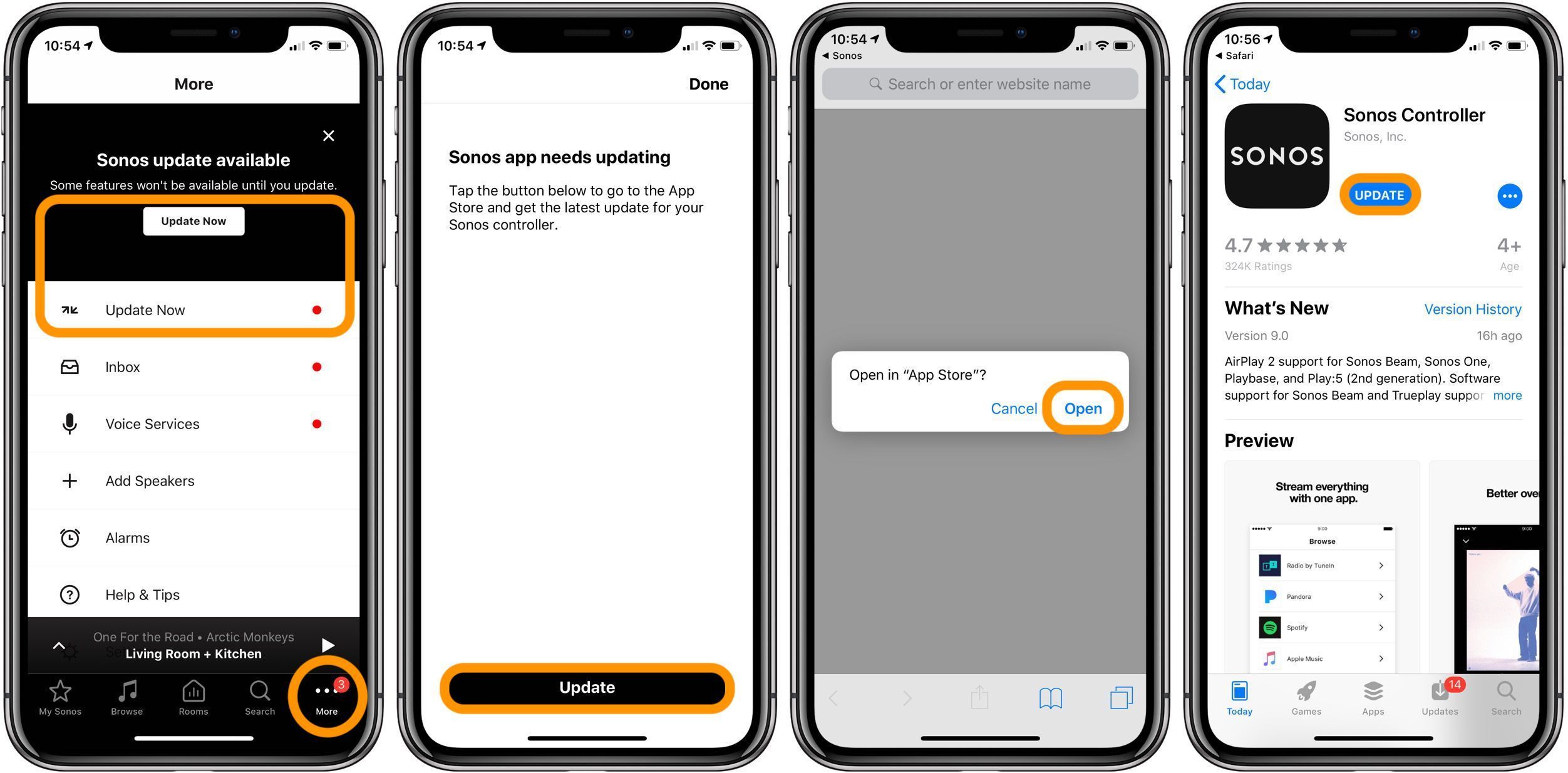
После завершения обновления нажмите «Открыть» или вручную вернитесь в приложение Sonos.

Если у вас возникли проблемы с установкой обновления на динамики, просто нажмите «Попробовать еще раз». После успешного обновления вы увидите заставку AirPlay.

Теперь вы можете воспроизводить музыку / мультимедиа через динамики Sonos через AirPlay. Откройте YouTube, Apple Music или другой совместимый источник, чтобы проверить это!
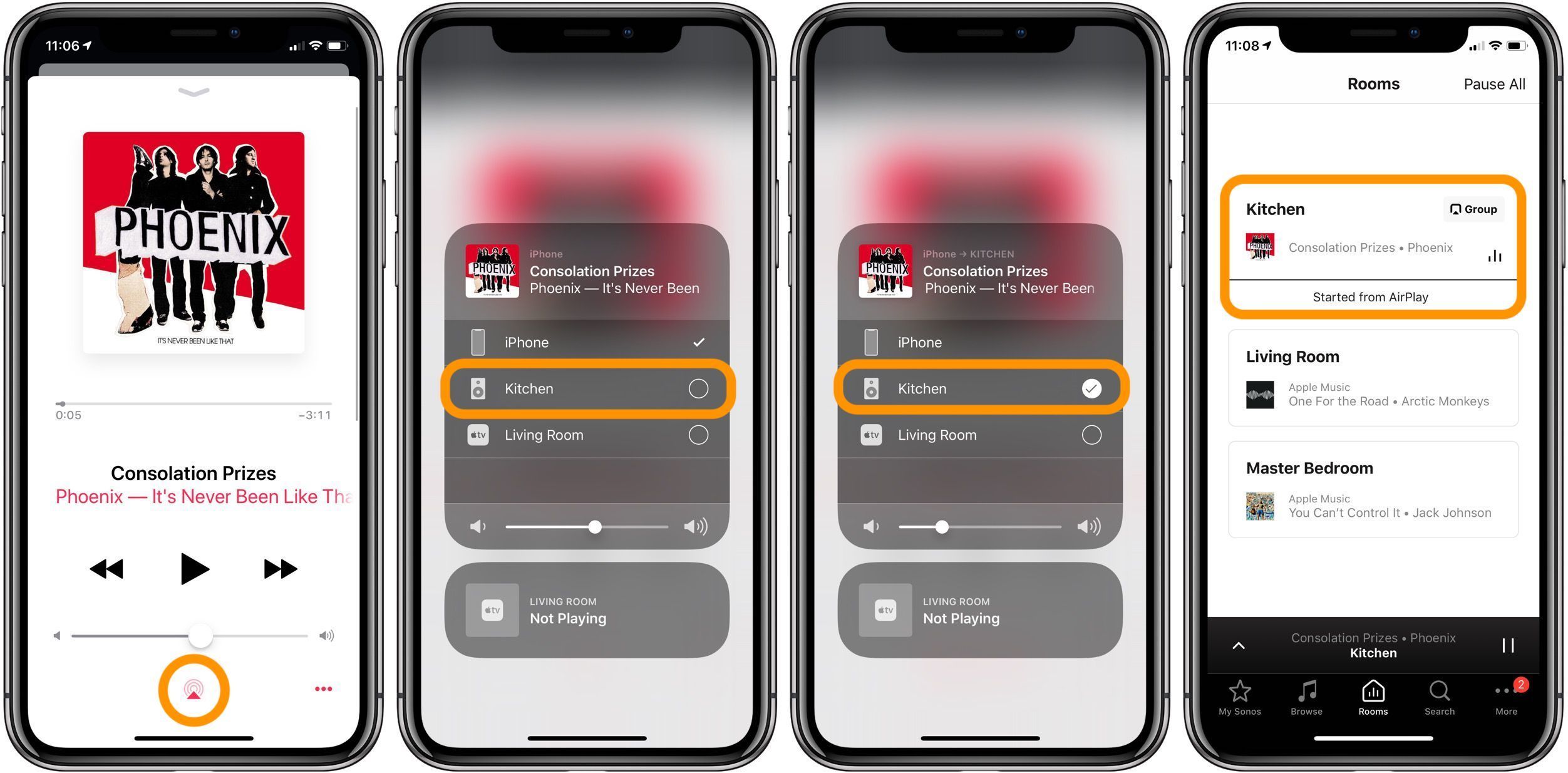
Найдите значок AirPlay или, в случае Apple Music, нажмите значок источника звука. ![]() . Теперь вы увидите, что ваши колонки Sonos отображаются в списке источников. Как только вы начнете воспроизводить музыку через AirPlay, вы увидите приложение Started from AirPlay в приложении Sonos.
. Теперь вы увидите, что ваши колонки Sonos отображаются в списке источников. Как только вы начнете воспроизводить музыку через AirPlay, вы увидите приложение Started from AirPlay в приложении Sonos.
На этом этапе вы можете сгруппировать другие колонки не AirPlay 2 Sonos с поддерживаемыми, как показано ниже.

Теперь вы можете управлять всеми динамиками через экран блокировки или Центр управления. Обратите внимание, что произошли некоторые изменения, когда дело доходит до управления экраном блокировки для колонок Sonos с поддержкой AirPlay 2.
После Sonos версии 9.0, если у вас в вашем доме есть устройство с поддержкой AirPlay с включенным AirPlay, больше не будет возможности управлять вашей системой Sonos с экрана блокировки вашего iPhone или iPad при использовании приложения Sonos для запуска воспроизведения.
Читайте больше здесь для подробностей о том, как это работает для различных установок.
Как включить управление HomeKit и Siri на колонках Sonos
- Откройте приложение Home
- Нажмите значок + в правом верхнем углу
- Нажмите Добавить аксессуар
- выберите У меня нет кода или я не могу сканировать
- Нажмите на динамик Sonos, который вы хотите добавить

Если вы хотите избежать использования имен по умолчанию, например «Комната по умолчанию — Кухня», вы можете отредактировать как имя, так и местоположение говорящего, как показано ниже.

Теперь вы готовы использовать команды Siri для воспроизведения музыки на ваших колонках Sonos! Also Вы также можете попросить Siri воспроизводить музыку в нескольких местах, где есть динамики, поддерживаемые AirPlay 2.

Вы можете найти документ поддержки Sonos по использованию AirPlay 2 здесь.






